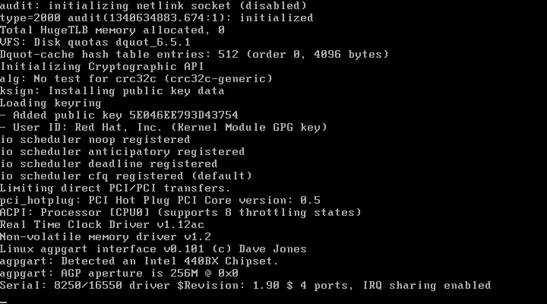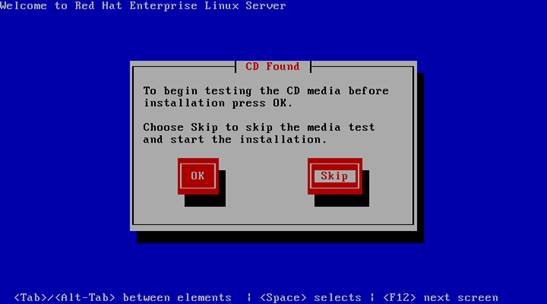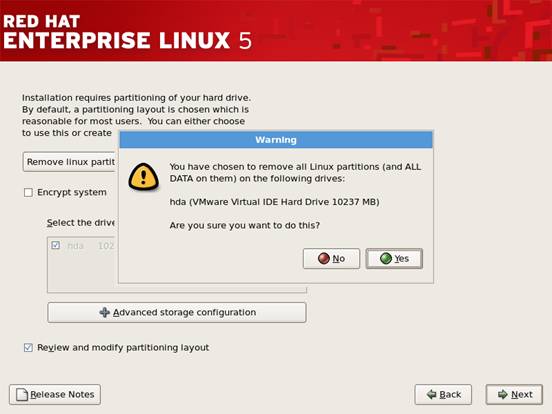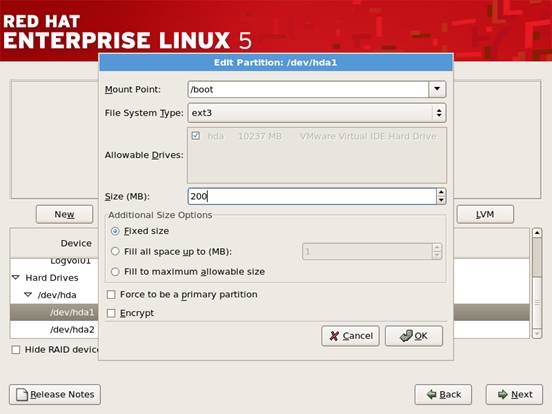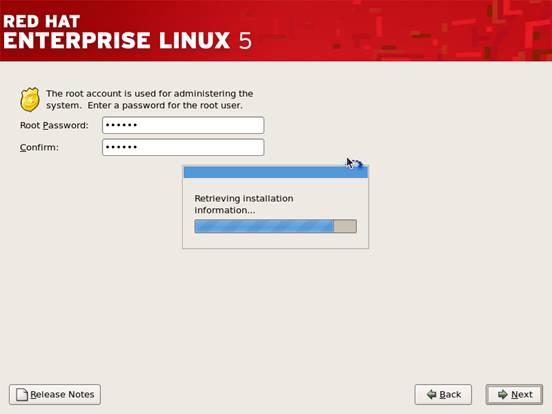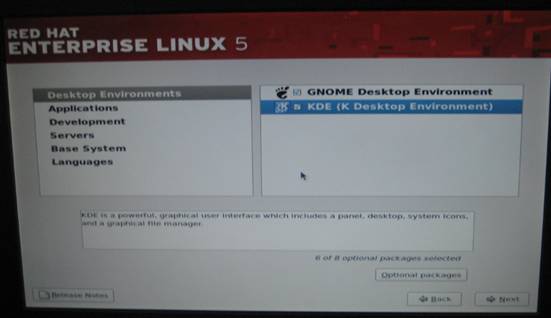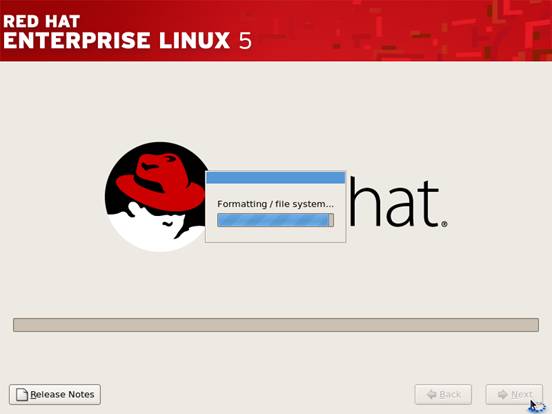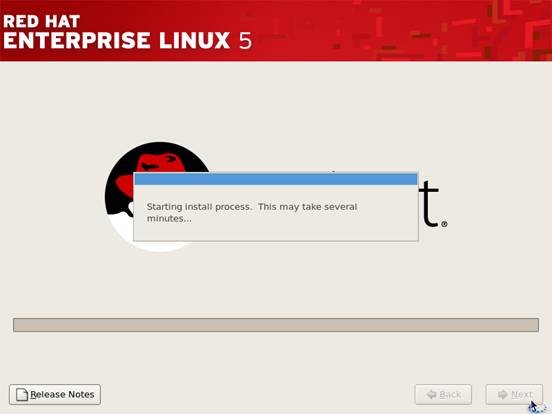圆月山庄资源网 Design By www.vgjia.com
HP服务器用户安装手册
1、 首先接通服务器电源,将显示器,鼠标、键盘等与服务器相连
2、 打开服务器电源键,插入REDHAT安装光盘,在弹出如下界面后,点击键盘上的“ENTER”
3、弹出如下界面
4、在弹出的选项中选择SKIP跳过光盘检测
5、开始安装red hat,点击右下角NEXT
6、在界面中选择ENGLISH,英文版本安装
7、键盘类型,默认
8、跳过序列号安装
9、确定跳过(强烈建议安装时使用正版序列号)
10、选择格式化重新分区硬盘(硬盘中数据全部丢失)
11、确认格式化硬盘
12、按照实施方案对硬盘进行分区
13、分区完成后点击NEXT
14、IP地址等在进入系统后进行配置,此处选择跳过
15、选择时区。
16、设置密码
17、点击NEXT,勾选需要应用
18、点击NEXT开始安装
20、完成后重启数次之后,进入REDHAT系统,安装完成
标签:
HP服务器,REDHAT
圆月山庄资源网 Design By www.vgjia.com
广告合作:本站广告合作请联系QQ:858582 申请时备注:广告合作(否则不回)
免责声明:本站文章均来自网站采集或用户投稿,网站不提供任何软件下载或自行开发的软件! 如有用户或公司发现本站内容信息存在侵权行为,请邮件告知! 858582#qq.com
免责声明:本站文章均来自网站采集或用户投稿,网站不提供任何软件下载或自行开发的软件! 如有用户或公司发现本站内容信息存在侵权行为,请邮件告知! 858582#qq.com
圆月山庄资源网 Design By www.vgjia.com
暂无评论...
更新日志
2025年01月13日
2025年01月13日
- 小骆驼-《草原狼2(蓝光CD)》[原抓WAV+CUE]
- 群星《欢迎来到我身边 电影原声专辑》[320K/MP3][105.02MB]
- 群星《欢迎来到我身边 电影原声专辑》[FLAC/分轨][480.9MB]
- 雷婷《梦里蓝天HQⅡ》 2023头版限量编号低速原抓[WAV+CUE][463M]
- 群星《2024好听新歌42》AI调整音效【WAV分轨】
- 王思雨-《思念陪着鸿雁飞》WAV
- 王思雨《喜马拉雅HQ》头版限量编号[WAV+CUE]
- 李健《无时无刻》[WAV+CUE][590M]
- 陈奕迅《酝酿》[WAV分轨][502M]
- 卓依婷《化蝶》2CD[WAV+CUE][1.1G]
- 群星《吉他王(黑胶CD)》[WAV+CUE]
- 齐秦《穿乐(穿越)》[WAV+CUE]
- 发烧珍品《数位CD音响测试-动向效果(九)》【WAV+CUE】
- 邝美云《邝美云精装歌集》[DSF][1.6G]
- 吕方《爱一回伤一回》[WAV+CUE][454M]